近日许多iPhone用户升级至iOS 14后发现,他们的桌面上的图标突然不见了,这个问题引起了广泛关注,许多用户不知如何解决。出现这种情况的原因可能有多种,例如系统错误、应用程序异常或者误操作等。无论是哪种原因导致的图标不见,用户都希望能够尽快恢复正常。当iPhone桌面上的图标不见了,我们应该如何应对呢?在本文中我们将为大家介绍一些解决办法,帮助大家解决这一问题。
iOS 14 桌面应用图标不见怎么办
1.在“资源库”中进行查找:
在 iPhone 主界面中连续向左滑动屏幕,直到打开资源库。其中包含了下载安装的所有应用,可以在其中找到应用图标后,长按拖回到主界面中。
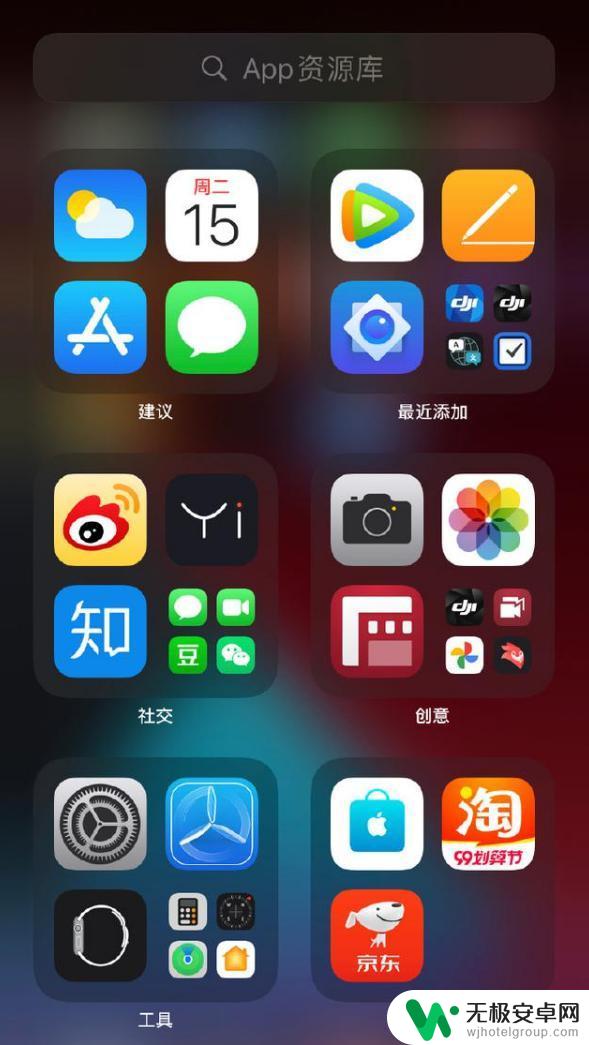
2.查看是否有页面被隐藏:
长按主屏幕空白处进入编辑界面,然后轻点界面中的“圆点”。此时您可以查看到所有主界面,查看是否有包含相关应用的页面被隐藏,点击圆圈勾选并保存即可。
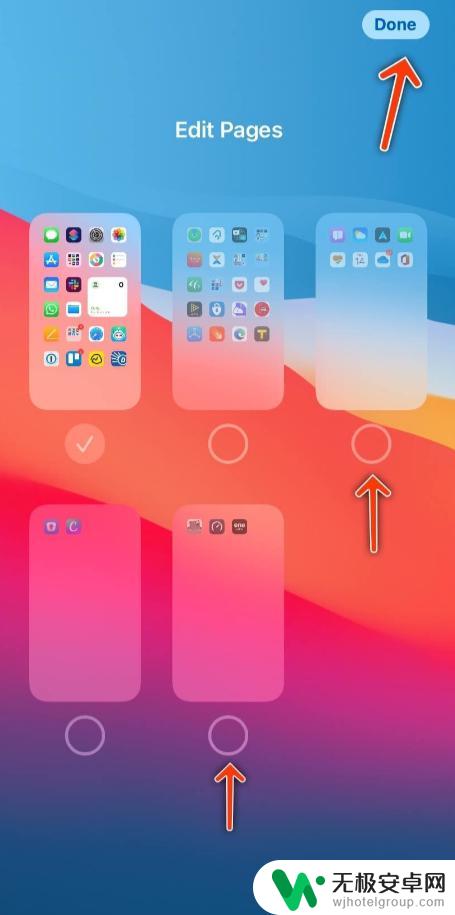
3.查看是否有系统应用被隐藏:
如果您无法找到某个系统应用图标,请打开“屏幕使用时间”设置查看是否被误操作隐藏:
打开 iPhone “设置”-“屏幕使用时间”-“内容和隐私访问限制”,在允许的 App 中进行查看,如果在此关闭了 App 开关,则会从桌面上进行隐藏,在此界面中重新开启即可。
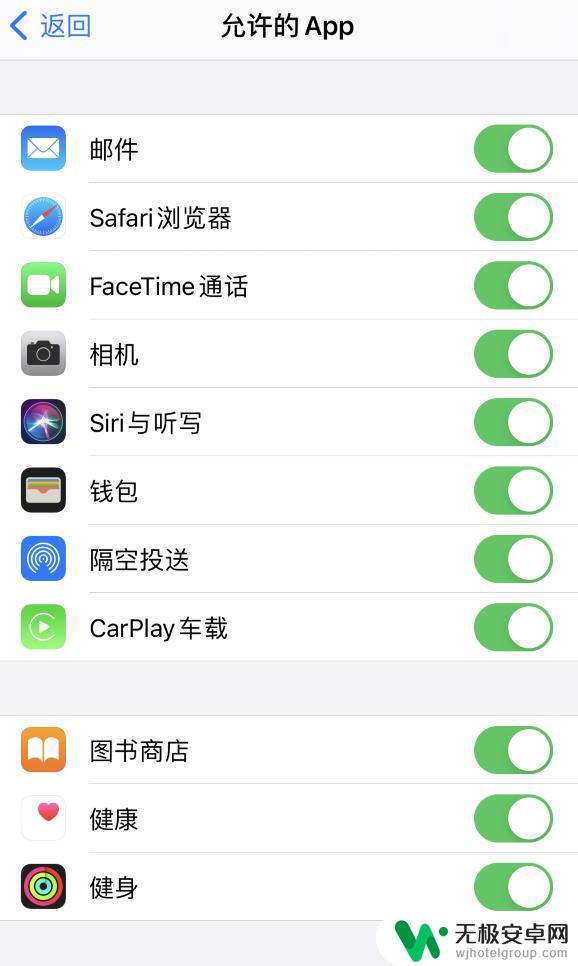
以上是解决 iPhone 桌面上图标不见的全部内容,如果遇到这种情况,您可以按照以上操作来解决问题,非常简单快速,一步到位。










